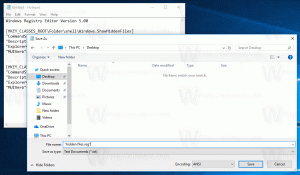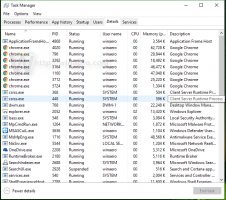Bližnjice za upravljanje navideznih namiz v sistemu Windows 10 (pogled opravil)

Windows 10 je prva različica sistema Windows, ki vključuje izvorno funkcijo navideznih namiz, tako da za osnovno funkcionalnost navideznih namiz ni treba uporabljati nobene druge aplikacije. V sistemu Windows 10 se ta funkcija imenuje "Pogled opravil". Uporabnik lahko upravlja okna in aplikacije med navideznimi namizji s posebnim gumbom v opravilni vrstici. Vendar pa je tipkovnica še ena učinkovitejša in produktivnejša alternativa miški. Z upravljanjem navideznih namiz z bližnjičnimi tipkami lahko prihranite veliko časa. Tukaj je seznam bližnjic, ki jih je mogoče uporabiti s pogledom opravil v sistemu Windows 10.
- Zmaga + Tab - odprite pogled opravil.
- ← in → - pomikanje med sličicami oken v odprtem pogledu opravil.
-
Shift + F10 - odprite kontekstni meni sličice aktivnega okna. Od tam ga lahko premaknete na drugo virtualno namizje ali ga zaprete. Ta bližnjica na tipkovnici deluje v odprtem pogledu opravil.
- Zmaga + Ctrl + → in Zmaga + Ctrl + ← - preklapljajte med navideznimi namizji, ki ste jih ustvarili.
- Zmaga + Ctrl + F4 - zapri trenutno navidezno namizje.
- Zmaga + Ctrl + D - ustvarite novo virtualno namizje.
To je to. S temi bližnjičnimi tipkami lahko bolj produktivno upravljate svoja navidezna namizja v sistemu Windows 10.